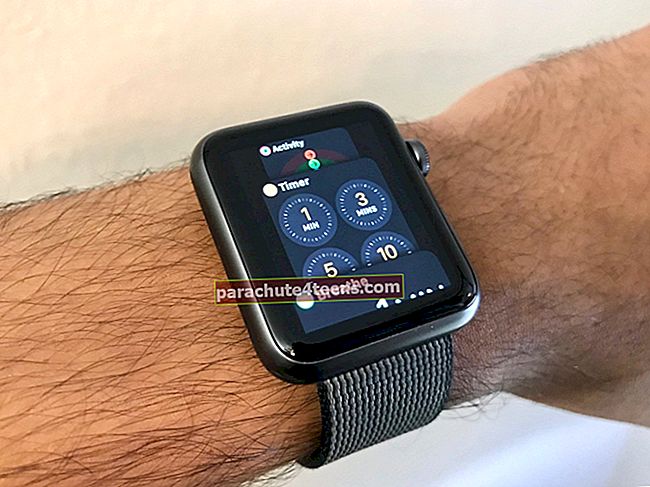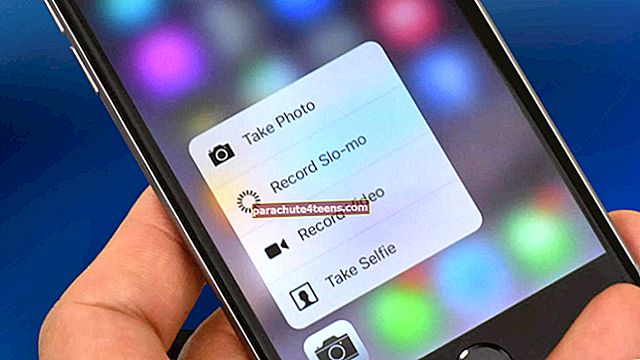Apple Watchi saab mitmel viisil kohandada, et see sobiks teie moeväljendiga kena. Kellale isikupäraseks andmiseks saate muuta kellaribasid, rakenduste paigutust, kohandada kellanägusid ja palju muud.
Korrastamata jätmise korral näeks Apple Watchi avaleht ebamugav. Mitmed väikesel avaekraanil ummikus olevad rakendused ei jätaks kindlasti head muljet, kui soovite, et teie kallis kell alati läbi paistaks. Kuna see on kujundatud ikooniks kantavaks seadmeks, väärib see hästi korraldatud välimust.
Rakenduse paigutuse muutmisega saate hõlpsalt Watchi avakuva kohandada. Lisaks on ka mõned väga atraktiivsed kohandatud rakenduste paigutused, mis aitavad teil kella avaekraani kaunilt kujundada.
Kuidas muuta iPhone Watchi rakenduse paigutust
Samm 1. Käivitage Apple Watchi rakendus oma iPhone'is.
2. samm. Puudutage Minu kell allosas olev sakk.
3. samm. Puudutage Rakenduse paigutus.
4. samm. Järgmisena näete oma kella avakuva. Puudutage lihtsalt rakendust ja hoidke seda ning liigutage seda ekraanil suvalisse kohta.
5. samm. Kui olete kohandamisega valmis, koputage kindlasti Lähtesta paremast ülanurgast.
See on kõik. Rakenduse paigutuse muutmiseks võite neid samme igal ajal korrata.
Rakenduste korraldamine otse Apple Watchist
Kui soovite rakendusi korralikult korraldada, saate seda teha otse oma Apple Watchist. Järgige allpool toodud samme:
Samm 1. Oma kella avakuval olles vajutage ja hoidke all rakendust, mida soovite soovitud kohas teisaldada.
2. samm. Kui rakendus hakkab vingerdama, lohistage see kuhu soovite.
3. samm. Kui olete lõpetanud, vajutage nuppu Digitaalne kroon muudatuse elluviimiseks.
See on kõik!
Rakendust Kell ei saa teisest keskmisest positsioonist teisaldada. Pole tähtis, millise paigutusega valida, rakendus Kell jääb keskele. Erinevalt iOS-ist ei saa rakenduse ikoone Apple Watchis üksteisest eraldada.